Что такое perfmon.exe?
Подлинный файл perfmon.exe является одним из компонентов программного обеспечения Microsoft Windows, разработанного Microsoft .
Microsoft Windows — это операционная система. Perfmon.exe запускает Windows Performance Monitor, утилиту реального времени для измерения производительности системы. Это не представляет угрозы для вашего ПК. Windows Performance Monitor — это утилита Windows, предназначенная для отображения интегрированных мониторов производительности в режиме реального времени или с использованием исторических данных.
Эта программа помогает пользователям определить, как каждая установленная программа влияет на общую производительность их ПК. Пользователи должны входить в локальную группу администраторов, чтобы использовать все функции служебной программы Performance Monitor. Вся информация, собранная этой программой, такая как информация о конфигурации и данные трассировки событий, может быть собрана в наборы сборщиков данных, компоненты поставщика трассировки или компоненты операционной системы.
Работа с Performance Monitor.
Основанная в 1975 году Полом Алленом или Биллом Гейтсом, корпорация Microsoft известна своей линейкой операционных систем Windows, браузером Internet Explorer, игровыми консолями Xbox и линейкой планшетов Microsoft Surface. Кроме того, эта американская многонациональная технологическая компания приобрела LinkedIn за 26, 2 млрд долларов в 2016 году и Skype Technologies за 8, 5 млрд долларов в 2011 году. В настоящее время она является одной из самых ценных технологических корпораций в мире.
PerfMon расшифровывается как Perf ormance Mon itor
Расширение .exe в имени файла указывает на файл exe cutable. Исполняемые файлы могут, в некоторых случаях, нанести вред вашему компьютеру. Поэтому, пожалуйста, прочитайте ниже, чтобы решить для себя, является ли perfmon.exe на вашем компьютере трояном, который вы должны удалить, или это файл, принадлежащий операционной системе Windows или доверенному приложению.
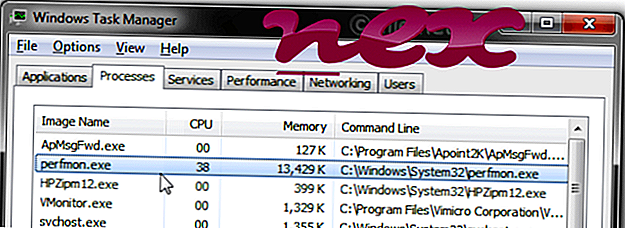
Процесс Perfmon.exe в диспетчере задач Windows
Процесс, известный как Монитор ресурсов и производительности, Монитор надежности и производительности или Монитор производительности, относится к программному обеспечению Microsoft Windows Operating System или Performance Monitor (версия 4.x) от Microsoft (www.microsoft.com) или Lorenzi Davide (hexagora.com).
Описание: оригинальный файл perfmon.exe является важной частью Windows и редко вызывает проблемы. Perfmon.exe находится в папке C: Windows System32. Известные размеры файлов в Windows 10/8/7 / XP составляют 157 184 байта (68% всех вхождений), 163 840 байтов и еще 6 вариантов.
Это системный файл Windows. Perfmon.exe — это надежный файл от Microsoft. Поэтому технический рейтинг надежности 0% опасности, но вы также должны учитывать отзывы пользователей.
Если perfmon.exe находится в подпапках «C: Program Files», тогда рейтинг надежности 28% опасности . Размер файла составляет 671 744 байта (50% всех случаев) или 1 150 976 байтов. Процесс запускается при запуске Windows (см. Раздел реестра: Выполнить). Это не системный файл Windows. Perfmon.exe способен записывать ввод с клавиатуры и мыши.
Content performance marketing: открываем новые каналы для рекламодателей
Удаление этого варианта: В случае проблем с perfmon.exe вы также можете сделать следующее:
Важно: некоторые вредоносные программы маскируются под perfmon.exe, особенно если они не находятся в папке C: Windows System32. Таким образом, вы должны проверить файл perfmon.exe на вашем ПК, чтобы убедиться, что это угроза. Мы рекомендуем Security Task Manager для проверки безопасности вашего компьютера. Это был один из лучших вариантов загрузки The Washington Post и PC World .
Аккуратный и опрятный компьютер — это главное требование для избежания проблем с perfmon. Это означает запуск сканирования на наличие вредоносных программ, очистку жесткого диска с использованием 1 cleanmgr и 2 sfc / scannow, 3 удаления ненужных программ, проверку наличия программ автозапуска (с использованием 4 msconfig) и включение автоматического обновления Windows 5. Всегда не забывайте выполнять периодическое резервное копирование или, по крайней мере, устанавливать точки восстановления.
Если у вас возникла реальная проблема, попробуйте вспомнить последнее, что вы сделали, или последнее, что вы установили до того, как проблема появилась впервые. Используйте команду 6 resmon для определения процессов, которые вызывают вашу проблему. Даже для серьезных проблем, вместо переустановки Windows, лучше восстановить вашу установку или, для Windows 8 и более поздних версий, выполнить команду 7 DISM.exe / Online / Cleanup-image / Restorehealth. Это позволяет восстановить операционную систему без потери данных.
Чтобы восстановить поврежденную систему, вам необходимо Скачать PC Repair https://ru.nex-software.com/chto-takoe-perfmonexe» target=»_blank»]ru.nex-software.com[/mask_link]
Устранение проблем с Perfmon.exe — как скачать и исправить
Perfmon.exe – это исполняющий файл стандартного приложения Performance Monitor, который графически отображает загруженность ресурсов ПК. Для решения проблемы с загрузкой процессора нужно обновить ОС.
Опиcание процесса
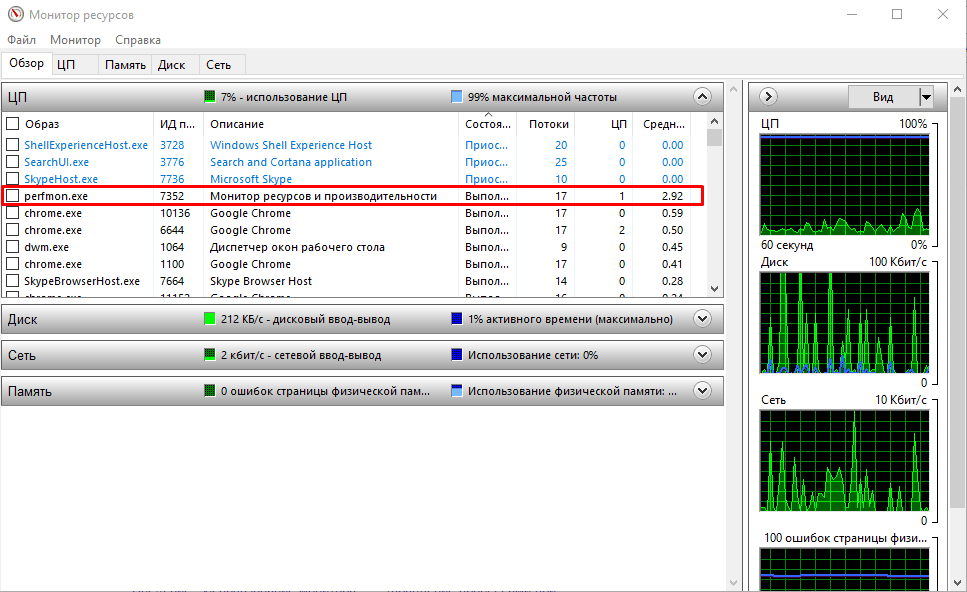
Perfmon.exe – это исполняющий файл стандартного Windows-приложения Performance Monitor, который графически отображает загруженность ресурсов ПК и предоставляет данные о всех запущенных приложениях. Открыть утилиту можно путем ввода в поле поиска меню «Пуск» текста resmon.exe.
В состоянии по умолчанию файл не представляет угрозы. Perfmon.exe имеет максимальный рейтинг надежности за счет регулярной проверки цифровых подписей во время обновления системы.
Что такое Perfmon.exe?
Название файла «Perfmon» является сокращением от английских слов «performance monitor» (в переводе – «монитор производительности»). Последний являет собой системный инструмент ОС Виндовс, предназначенный для сбора и демонстрации информации о производительности системы, работе центрального процессора и памяти, показаниях различных счётчиков работы системы (counters).
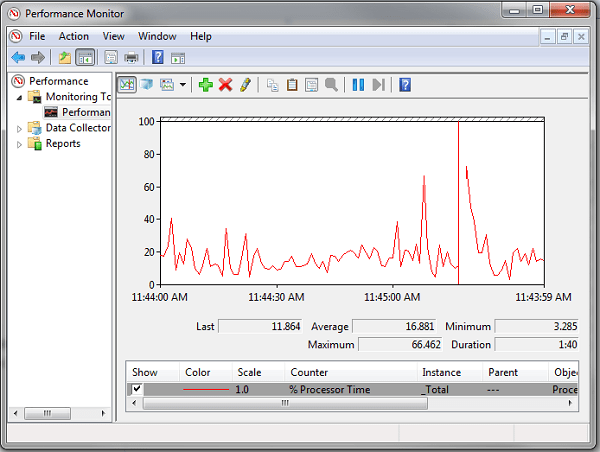
Монитор производительности позволяет выводить данные, получаемые из счётчиков, в графическом виде (графики, диаграммы, таблицы), он хорошо работает с системными логами, ведёт историю событий. Его данные позволяют анализировать, как то или иное приложение влияет на общую работу системы.
Обычно файл perfmon.exe располагается в директории WindowsSystem32, и запускается с помощью активации кнопки «Пуск», прописыванием в строке поиска «perfmon», и нажатием на «Enter».
Поскольку это важный системный файл ОС Виндовс, то модифицировать или удалять его не рекомендуется.
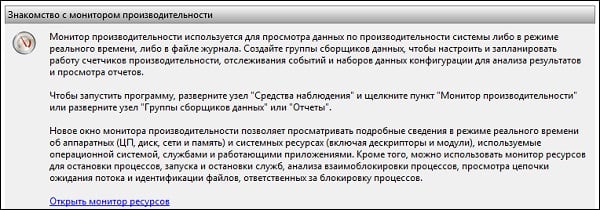
Обзор элемента
Он входит в группу системных процессов ОС Виндовс и отвечает за работу приложения «Монитор ресурсов». Данная стандартная утилита позволяет показывать загруженность ПК с помощью графиков. Увидеть это на практике можно следующим образом – нажмите на клавиатуре сочетание кнопок Win + R и введите в строку название файла:

После нажатия на «ОК» команда сработает и откроется окно с перечнем программ, графическим представлением нагрузки на сеть, диски, процессор и память.

В своем обычном состоянии данный объект никак не угрожает Windows. Кроме того, во время скачивания официальных обновлений Майкрософт perfmon.exe проходит дополнительную проверку на предмет подлинности.
Но не всегда ситуация развивается гладко и красиво. Порой можно заметить в диспетчере устройств, что этот файл сильно грузит диск или процессор. Далее рассмотрим, с чем это связано и как устранить проблему.
Подробная инструкция о том, как удалить Perfmon.exe инфекции.
- Прежде всего, вам необходимо скачать и установить GridinSoft Anti-Malware.
- Откройте программу и выберите “Быстрое сканирование” или “Полное сканирование“. Рекомендуется полное сканирование системы , но из-за наличия вирусов, ваш компьютер может страдать от проблем с производительностью, в таком случае используйте Быструю проверку.

Просканируйте свою систему и посмотрите на результат.

После завершения сканирования, вам нужно нажать на “Clean Now” Кнопка для удаления вируса Perfmon.exe:

(необязательный пункт) Закройте все доступные браузеры, если это возможно.В GridinSoft Anti-Malware выберете пункт “Инструменты (tools)” а затем на “Сбросить настройки браузера (Reset browser settings)“:

Следуйте следующим инструкциям:, выберите браузеры которые должны быть сброшены, нажмите на кнопку “Сброс (Reset)” .. В заключении, перезагрузите компьютер, чтобы применить все внесенные изменения:

Симптомы
При использовании диспетчера задач Windows или с помощью команды Perfmon/res запустить монитор ресурсов на компьютере под управлением Windows 7 или Windows Server 2008 R2, процесс Perfmon.exe завершает работу. Кроме того появляется сообщение об ошибке, подобное приведенному ниже:
Виновный имя приложения: perfmon.exe, версия: 6.1.7601.17514, штамп времени: 0x4ce7972c
Виновный имя модуля: wdc.dll, версия: 6.1.7601.21854, штамп времени: 0x4eb38833
Код исключения: 0xc0000005
Смещение: 0x0000000000061a1c
Этот идентификатор процесса: 0x548
Сбойное приложение время начала: 0x01ceb90f1d977b61
Этот путь приложения: C:WindowsSystem32perfmon.exe
Путь к модулю виновный: C:WindowsSystem32wdc.dll
Номер отчета: 63bef6f4-2502-11e3-bfa7-d89d671f169f
Что такое perfmon.exe и как его оптимизировать?
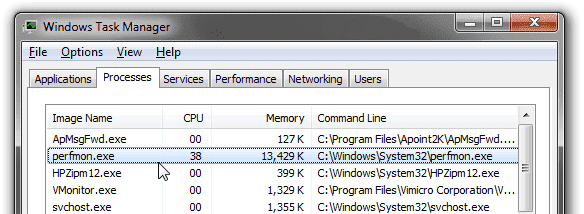
Когда компьютер начинает работать медленно, первым делом мы открываем «Диспетчер задач» для выяснения виновника проблемы. И всякий раз, обращая внимание на неизвестные запущенные программы, подозрение падает на вирусное заражение. К счастью, это не всегда так. Давайте рассмотрим, что это за процесс perfmon.exe и как его отключить.
Нужна ли эта программа?
Вопрос некорректный. Данный компонент встроенный в Windows. При необходимости вы можете им пользоваться. При ненадобности — не запускаем.
Удалить его нельзя. Удалять принудительно — не вариант, может затронуть работу других компонентов.
На главную! 29.09.2019
Причина
Эта проблема возникает из-за состязания в модуле WDC.dll.
Шаг 1. Восстановите компьютер до последней точки восстановления, «моментального снимка» или образа резервной копии, которые предшествуют появлению ошибки.
Чтобы начать восстановление системы (Windows XP, Vista, 7, 8 и 10):
- Нажмите кнопку «Пуск» в Windows
- В поле поиска введите «Восстановление системы» и нажмите ENTER.
- В результатах поиска найдите и нажмите «Восстановление системы»
- Введите пароль администратора (при необходимости).
- Следуйте инструкциям мастера восстановления системы, чтобы выбрать соответствующую точку восстановления.
- Восстановите компьютер к этому образу резервной копии.
Если на этапе 1 не удается устранить ошибку perfmon.exe, перейдите к шагу 2 ниже.

Где он находится
Теперь вы знаете, что это за процесс – perfmon.exe, поэтому сейчас перейдем к вопросу о его местонахождении в системе. Это необходимо знать, чтобы отличать вирусную атаку, скрывающуюся под таким именем, от подлинного.
Итак, исполняемый файл perfmon.exe находится в папке System32, что помещена в каталог Windows на локальном системном диске. Именно оттуда происходит запуск одноименного процесса, а, соответственно, и приложения “Монитор ресурсов”.
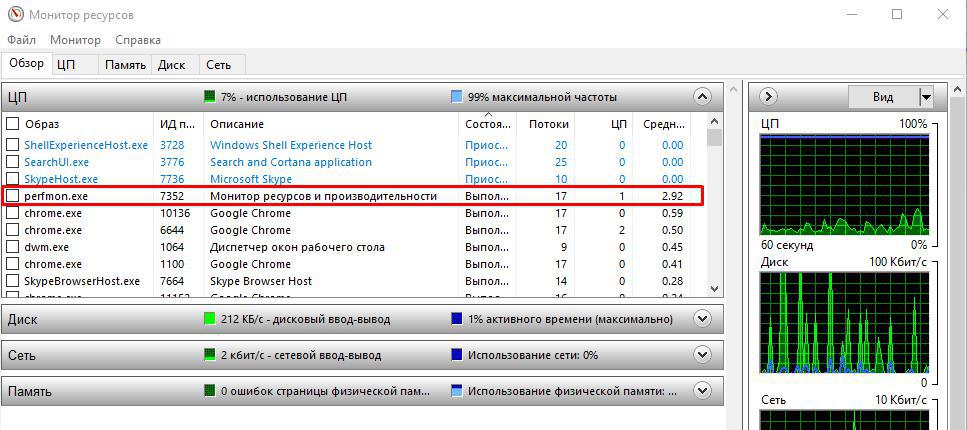
Решение
Сведения об исправлении
Доступно исправление от службы поддержки Майкрософт. Однако данное исправление предназначено для устранения только проблемы, описанной в этой статье. Применяйте это исправление только в тех случаях, когда наблюдается проблема, описанная в данной статье. Это исправление может проходить дополнительное тестирование. Таким образом если вы не подвержены серьезно этой проблеме, рекомендуется дождаться следующего пакета обновления, содержащего это исправление.
Если исправление доступно для скачивания, имеется раздел “Пакет исправлений доступен для скачивания” в верхней части этой статьи базы знаний. Если этот раздел не отображается, обратитесь в службу поддержки для получения исправления.
Примечание. Если наблюдаются другие проблемы или необходимо устранить неполадки, вам может понадобиться создать отдельный запрос на обслуживание. Стандартная оплата за поддержку будет взиматься только за дополнительные вопросы и проблемы, которые не соответствуют требованиям конкретного исправления. Чтобы просмотреть полный список телефонов поддержки и обслуживания клиентов корпорации Майкрософт или создать отдельный запрос на обслуживание, посетите следующий веб-сайт корпорации Майкрософт:
Примечание. В форме “Пакет исправлений доступен для скачивания” отображаются языки, для которых доступно исправление. Если нужный язык не отображается, значит исправление для данного языка отсутствует.
Предварительные условия
Для установки этого исправления необходимо иметь для Windows 7 или Windows Server 2008 R2 установлен.
Необходимость перезагрузки
Не требуется перезагружать компьютер после установки данного исправления.
Сведения о замене исправлений
Это исправление не заменяет все ранее выпущенные исправления.
Как разгрузить процессор?
В некоторых версиях Windows встречается проблема повышенного использования ресурсов ЦП и жесткого диска. Это может быть связано с двумя факторами:
- Отключен контроль учетных записей (UAC). Если на Windows Vista деактивирована эта функция и вход в систему производится под учетной записью администратора – возможно полное зависание компьютера. Связано это с внутренней системной ошибкой, решить которую можно лишь путем обновления операционной системы на более новую версию с помощью «Центра обновления Windows». Начиная с «семерки» подобная проблема не наблюдалась.
- Пиратская версия. Как бы банально это не звучало, но нелицензионная версия ОС иногда вызывает такого рода проблемы. Приобретите ключ активации или попробуйте установить другую сборку.
Внимание! Проблема может появиться через некоторое время после установки. Сразу узнать о безошибочной установке невозможно.
Это основные причины проблем, связанных с perfmon.exe. Но также стоит задуматься о проверке компьютера на вирусы. Ведь очевидно, что современные программные угрозы способны замаскироваться под любое доверенное приложение. Для сканирования ПК выполните следующее:
- Загрузите Dr.Web CureIt! и выполните полное сканирование памяти жесткого диска и ОЗУ.
- В случае обнаружения опасных файлов следуйте подсказкам антивируса по лечению или удалению объектов.
- Скачайте и установите CCleaner.
- Очистите ПК от временных файлов.

- Удалите устаревшие ключи реестра.

- Перезагрузите компьютер.
Внимание! Отключать или вручную удалять perform.exe не рекомендуется, т.к. это приведет к частому возникновению системных ошибок.
Теперь вы знаете, что это за процесс perfmon.exe и как его оптимизировать. Помните, что использование ЦП и ресурсов винчестера до 20% считается допустимым – приложение может обновляться или собирать статистику. Поэтому не стоит бить тревогу раньше времени, через некоторое время все может вернутся к нормальным показателям.
Профилактические советы для вашего ПК от быть с Perfmon.exe повторного заражения в будущем:
GridinSoft Anti-Malware предлагает отличное решение, которое может помочь предотвратить заражение вашей системы вредоносным программным обеспечением в будущем. Эта функция называется “On-run Protection”. По умолчанию, она отключена после установки программного обеспечения. Чтобы включить её, пожалуйста, нажмите на “Защищать (Protect)” и нажмите на кнопку “Начать (Start)“
Эта полезная функция может позволить людям предотвратить установку вредоносного программного обеспечения. Это означает, когда вы будете пытаться установить некоторые подозрительные приложения, “On-run Protection” будет блокировать эту попытку установки. ПРИМЕЧАНИЕ! Если пользователи хотят, чтобы потенциально опасные программы были установлены, Кнопка они могут выбрать «Игнорировать всегда». В случае, если вы хотите заблокировать вредоносную программу, вы должны выбрать “Блокировать всегда (Block always)”.
Источник: vkspy.info
Как удалить RocketPC Performance Monitor (решено)
Если ваш ПК с Windows попал в ловушку с RocketPC Performance Monitor, и вы ищете способ его удаления, то вы попали в нужное место. С помощью данного решения в этом руководстве вы сможете легко и без особых усилий избавиться от надоедливых неприятностей. Вам предлагается следовать данной инструкции, внимательно прочитав эту статью.
RocketPC Performance Monitor идентифицируется как опасная троянская инфекция, которая тайно проникает на ваш компьютер и вызывает множество неприятных неприятностей. Он был разработан группой кибер-хакеров с их злым умыслом и неправильными мотивами. Как только удается активироваться, он вносит изменения в файл HOST, конфигурацию DNS и другие жизненно важные параметры.
Из-за присутствия этой жуткой вредоносной программы вам приходится сталкиваться с такими проблемами, как вялое и не отвечающее поведение ПК, появление ложных предупреждений и уведомлений, перенаправление веб-поиска и другие. Вирус RocketPC Performance Monitor наводняет экран вашего компьютера тоннами рекламы и всплывающих окон, которые показывают привлекательные предложения, предложения, скидки, коды купонов и другие. Он пытается убедить вас в покупке некоторых спам-продуктов и услуг в Интернете. Он также удаляет другие вредоносные программы, такие как трояны, черви, руткиты, бэкдор и другие. Это влияет на нормальное функционирование компьютера и ограничивает выполнение обычных задач.
Большинству антивирусных приложений сложно обнаружить и устранить эту угрозу из-за своей природы, чтобы изменить местоположение и имя. Это влияет на общую производительность компьютера и ограничивает выполнение обычных задач как в сети, так и в автономном режиме. Он также отключает настройки брандмауэра и деактивирует приложение безопасности без каких-либо разрешений или знаний. Чтобы избежать всех таких проблем, рекомендуется выбрать Spyhunter Anti-malware. Это помогает вам искать все зараженные предметы и уничтожает навсегда.
RocketPC Performance Monitor способен добавлять вредоносные коды в загрузочный раздел и запускать, что помогает автоматически генерировать в сетевой среде или через съемное устройство хранения. Он создает несколько нежелательных ярлыков, дубликатов файлов или папок, которые потребляют много ресурсов ЦП и снижают общую производительность компьютера. Если эта противная угроза сохраняется дольше, она прерывает сеанс просмотра в Интернете и ограничивает выполнение обычных задач как в сети, так и в автономном режиме. Чтобы устранить все такие неприятные проблемы, предлагается предпринять быстрые действия для удаления RocketPC Performance Monitor и других связанных с ним файлов. Худшая часть этой инфекции — это тайный запуск в фоновом режиме и сбор информации, такой как банковские данные для входа, IP-адреса, номер кредитной карты и другие.
Вредоносные действия, вызванные RocketPC Performance Monitor
- Это ограничивает вас, добавляя новые аппаратные или программные компоненты
- Это вызывает ошибки BSOD, которые влияют на нормальную работу ПК
- Блокирует все активные процессы и запущенные приложения
- Это делает шлюз для других угроз, чтобы легко получить доступ через ПК
- Это нарушает настройки безопасности системы и влияет на нормальную работу компьютера
Полный метод для RocketPC Performance Monitor с зараженных компьютеров
Метод а: Удаление вредоносных угроз с помощью ручной руководство RocketPC Performance Monitor (Технические только для пользователей)
Метод б: Устранение подозрительных угрозы автоматического RocketPC Performance Monitor решение (для как технических https://ru.pcviruscare.com/blog/%D0%BA%D0%B0%D0%BA-%D1%83%D0%B4%D0%B0%D0%BB%D0%B8%D1%82%D1%8C-rocketpc-performance-monitor-%D1%80%D0%B5%D1%88%D0%B5%D0%BD%D0%BE» target=»_blank»]ru.pcviruscare.com[/mask_link]
Perfmon.exe что это за процесс, зачем нужен и что делать, если он заразился вирусом в Windows
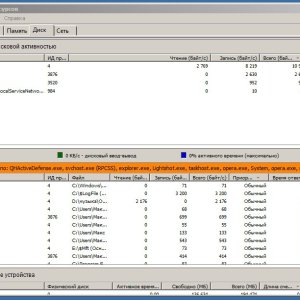
Perfmon.exe является процессом интегрированного в систему Windows 7 приложения Performance Monitor. Он показывает информацию обо всех активных программах, а также потребляемых ими объемов памяти и ресурсов процессора. Чтобы запустить утилиту, вам нужно нажать «Пуск» и в ее поле поиска набрать запрос resmon.exe. Результатом станет появление такого окна:

Как определить, несет ли угрозу Perfmon.exe для компьютера
Чистый файл не угрожает системе Windows 7 и пользовательским данным. Его надежность обеспечивается выполняемой проверкой на подлинность при установке апдейтов через центр обновлений. Но даже если заранее известно о предназначении файла perfmon.exe, управляющийся им процесс способен сильно замедлить работу компьютера.
И закономерно возникает вопрос о том, является ли исполняемый файл Perfmon вредоносным программным обеспечением. Ведь некоторые вирусы маскируются под него. И чтобы своевременно обнаружить злодея, требуется знать о месте хранения здорового файла. Утилита Performance Monitor всегда находится в каталоге System32 из папки Windows на логическом разделе под буквой «C»:

Чтобы убедиться в ее безопасности для системы, выделите его и нажмите правую клавишу на мыши для вызова контекстного меню. Дальше нужно выбрать пункт «Сканирование с 360 Total Security». Если у вас установлен другой антивирус, контекстная команда сканирования им конкретного файла окажется иной:

Если файл не заражен вредоносным программным обеспечением, антивирус сообщит об отсутствии угроз. Например, в финале проверки Perfmon.exe в Windows 7 программа 360 Total Security показала окно:

Почему Perfmon.exe нагружает центральный процессор компьютера
Первая причина: perfmon.exe интенсивно делает это тогда, когда не работает управляющий безопасностью профилей сервис UAC. Если в Windows Vista он действовал, компьютер зависал после авторизации в системе под аккаунтом администратора. Подобная неприятность порождалась внутренней ошибкой ОС и устранялась обновлением в сервисе Windows Update до «семерки», где она отсутствовала.
Вторая причина: на компьютере вы установили пиратский вариант Windows 7. Если разработчики его сконструировали неправильно, Perfmon.exe начинал «пожирать» ресурсы не сразу, а через некоторый период после инсталляции. Поэтому рекомендуется качать только оригинальные сборки «Семерки», а затем официально активировать их через телефон или интернет. Например, качественные сборки опубликованы на https://windowsx64.com/windows-7-original/. А файлы их образов загружаются на компьютер с помощью бесплатном приложения Qbittorrent (https://www.qbittorrent.org) через торрент трекер:

Как вылечить файл perfmon.exe, если он заражен вирусом
Итак, рассматриваемый процесс «поедает» несвойственны ему количество оперативки и ресурсов компьютерного «сердца». А в этом поведении виновным оказался вирус. Если обособленно проверить исполняемый файл программы Performance Monitor, то оставшиеся в других местах копии вируса снова заразит его после восстановления. Поэтому рекомендуется проверить ОЗУ и все разделы жестких накопителей антивирусным сканером:

Когда все зараженные файлы будут успешно устранены, очистите диск от остаточной информации. С подобной целью можно воспользоваться очень популярным чистильщиком CCleaner:

На следующем шаге очистки проведите процедуру по удалению неправильных или пустых записей в реестре с помощью той же утилиты:

Теперь, когда на жестком диске нет вирусов, мусорных файлов и записей реестра с некорректными значениями, перезапустите свой компьютер. После загрузки Windows 7 зайдите в cmd.exe с правами админа, наберите команду sfc с добавленным к ней ключом /scannow, чтобы ОС просканировала свои файлы и восстановила чистый от вирусов элемент с названием Perfmon и расширением exe.
Источник: itcreeper.ru